Pentru a ajuta la admin
RDP comenzi rapide magie fără o parolă
1. Faceți clic pe "Start", "Run" (pe ecran) sau "Start" și tasta "R" (pe tastatura). Ca rezultat, va apărea o fereastră, „Run.“ Castigarea „mstsc“ și a lovit butonul „OK“.

2. O fereastra se va deschide "Remote Desktop Connection." Aici trebuie să introduceți numele computerului (în cazul meu - VirtualXP, dumneavoastră orice alt) și apăsați butonul „Opțiuni >>“.

3. În acest caz, fereastra se va deschide și va exista o mulțime de file. Să începem să le configurați. În fila „General“, introduceți utilizatorul în format complet, și nu uitați să ne drept „Permiteți-mi să salveze acreditările.“

4. Mergeți la următoarea filă „ecran“. Am decis să taie o bandă PDR-canal de lățime de bandă, prin urmare, reduce adâncimea de culoare (în cazul în care ați pus mai puțin de 16 biți, acesta va fi distorsiuni vizibile în culori).
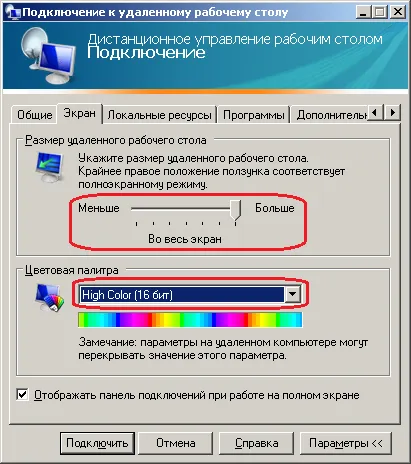
5. Du-te înainte. „Resursele locale“. În această filă vă decideți ce opțiuni pentru a expune. Am nevoie doar de cel mai bun dintre sarcinile mele, care sunt indicate în imaginea de mai jos.

6. În tab-ul „Advanced“, am înființat așa cum se arată în figura de mai jos. Puteți experimenta cu setările de pe această filă, dacă se dorește.
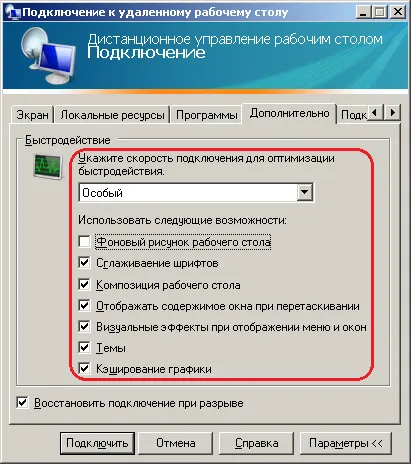
7. Ei bine, apoi începe doar magia noastră. Faptul că sufletul sistemului de operare Windows un foarte specific, așa că, dacă faceți o greșeală pentru a putea continua, magia nu va funcționa. Undeva am menționat deja acest lucru. Mi-am amintit. Aici este aceeași a fost Capcană. Preserved.

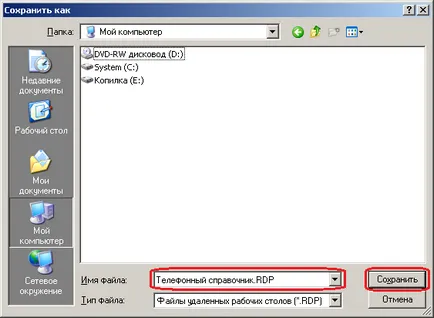
8. Și cel mai interesant - nu în grabă pentru a închide fereastra „Conexiunea la desktop la distanță“ și odată ce vom apăsa pe butonul „Connect“. Faptul este că, dacă închideți fereastra, și imediat utilizat eticheta salvat, atunci veți vedea aceeași fereastră prezentată în etapa 9, dar parola nu s-ar fi păstrat! Nu știu exact de ce, dar nu uman. Răspunsul este doar un singur - este că Microsoft.

9. Dacă am făcut totul corect la punctul 8, atunci vom introduce parola noastră și apăsați cu succes butonul „OK“.

În continuare vom ajunge în fereastra PDR și să înceapă în mod liber pentru a gestiona calculatorul nostru de la distanță sau mașină virtuală. Dar noi nu vom face etoglo și a închide sesiunea. În continuare, vom încerca să avem casa noastra de discuri, și un „Magic“ - parola nu cere sistemul!
P.S. introduceți acreditările și parola de prima dată! Dar, dacă încă face o greșeală, nu contează, pentru că există o modalitate de a corecta această eroare - reseta istoria conexiunilor PDR.
Prin urmare, noi tragem concluzii și să înțeleagă adevărul.
Administratorul de viață ar trebui să fie mai ușor.
navigare proiect